Résumé de l'IA
Souhaitez-vous remplacer la virgule par un autre caractère de délimitation pour l'exportation CSV ? WPForms vous facilite grandement la tâche : il vous suffit d'un peu de PHP. Ce tutoriel vous explique comment modifier la valeur par défaut. , à quelque chose d'autre pour exporter les entrées de votre formulaire.
Par défaut, les fichiers CSV exportés des entrées WPForms seront séparés par une virgule. Cependant, certains systèmes qui acceptent les données CSV peuvent nécessiter un autre format de délimiteur.
Mise en place
Dans l'exemple ci-dessous, nous allons modifier le symbole de séparation CSV pour qu'il soit un point-virgule au lieu d'une virgule.
Pour ajouter ce snippet à votre site, vous pouvez consulter cette documentation.
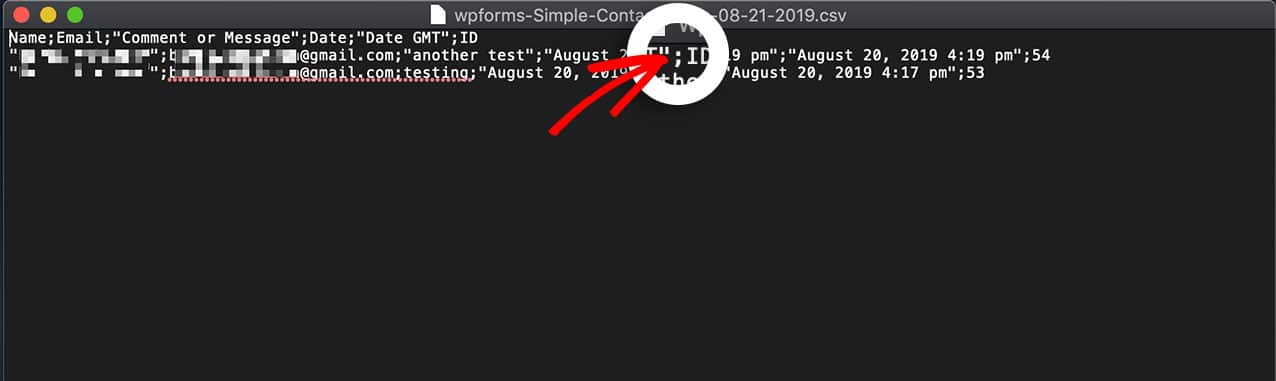
Et voilà ! Vous avez réussi à modifier le délimiteur ! Vous souhaitez savoir comment afficher le nombre de visiteurs qui ont rempli votre formulaire ? Consultez notre article intitulé « Comment afficher le nombre de soumissions pour un formulaire spécifique ».
En rapport
Référence du filtre : wpforms_pro_admin_entries_export_configuration
